5 способов использовать «Инкогнито» в Chrome, о которых вы не знали
Chrome
5 способов использовать «Инкогнито» в Chrome, о которых вы не знали
Александр Кузнецов —
Режим «Инкогнито» в мобильной версии Chrome не так примитивен, как можно было подумать. Он не просто позволяет посещать сайты, не оставляя следов на них и на вашем устройстве, но ещё и способен на многое другое.
Блокировка сканером отпечатков пальцев
Запуск вкладок в режиме «Инкогнито» можно защитить сканером отпечатков пальцев. Благодаря этому, вкладки могут оставаться открытыми, чтобы вы могли вернуться к ним в любое время, но их содержимое будет скрыто, вы не разблокируете их своим пальцем. Посторонний человек не сможет зайти на сайт, открытый в «Инкогнито», даже если ему в руки попадёт ваш смартфон, и он запустит Chrome.
Включить защиту вкладок в «Инкогнито» можно в разделе «Конфиденциальность» настроек браузера. Эта возможность появилась не у всех пользователей, если у вас её нет, можно попробовать включить её с помощью флага. Для этого вбейте chrome://flags в адресную строку, найдите флаг Enable device reaunthefication for Incognito, включите его, выбрав Enabled, закройте браузер и снова запустите его.
Скриншот
По умолчанию в режиме «Инкогнито» отключена возможность делать скриншоты. Включить её можно с помощью флага Incognito Screenshot.
Отключение «Инкогнито»
Сторонние приложения позволяют отключить возможность использования режима «Инкогнито» на смартфонах и планшетах с Android. Их можно найти в Play Маркете, некоторые из них платные, другие бесплатные, но менее функциональные. Такое приложение пригодится родителям, которые не хотят, чтобы их дети посещали неизвестно какие сайты без их ведома.
Быстрый запуск
Чтобы перейти в «Инкогнито», вовсе не обязательно запускать браузер и искать этот режим. Можно поступить проще. В свежих версиях Android режим «Инкогнито» можно запускать по долгому нажатию на иконку Chrome, размещённую на главном экране. Можно даже перетащить эту опцию на экран или в док — тогда там появится иконка для ещё более быстрого запуска «Инкогнито».
В других приложениях
Режим «Инкогнито» есть и в других приложениях Google, например, YouTube и «Карты». Можно воспользоваться им, если вы не хотите, чтобы информация о просмотренных вами видео или посещённых местах сохранилась в истории аккаунта.
iGuides в Яндекс.Дзен — zen.yandex.ru/iguides.ru
iGuides в Telegram — t.me/igmedia
Источник:
MakeUseOf
Рекомендации
- Как вынудить собеседника перестать делать скриншоты переписки в Telegram
- Как платить бесконтактно смартфоном, если у вас карта Visa или Mastercard
- Как ускорить компьютер на 25%, изменив всего одну настройку
- Как находить и качать торренты через Telegram»> RuTracker не работает несколько дней. Как находить и качать торренты через Telegram
Рекомендации
Как вынудить собеседника перестать делать скриншоты переписки в Telegram
Как платить бесконтактно смартфоном, если у вас карта Visa или Mastercard
Как ускорить компьютер на 25%, изменив всего одну настройку
RuTracker не работает несколько дней. Как находить и качать торренты через Telegram
Читайте также
iOS 16. 4
iPhone 14 Pro
Always-on Display
4
iPhone 14 Pro
Always-on Display
VK Мессенджер получил приложение для Windows и macOS
VK VK Мессенджер
iOS 16.3 больше не установить — для этого есть веская причина
iOS 16.3 iOS iPhone
Как настроить ярлык Chrome для открытия определенной ссылки в режиме инкогнито — WKB237966
- Последнее обновление
- Сохранить как PDF
Артикул: 237966
ЦЕЛЬ или ЦЕЛЬ
Настройте ярлык Chrome, чтобы открыть определенную ссылку в режиме инкогнито.
Некоторые сторонние приложения, используемые с waters_connect через API, должны быть открыты в окне браузера Chrome в режиме инкогнито (см.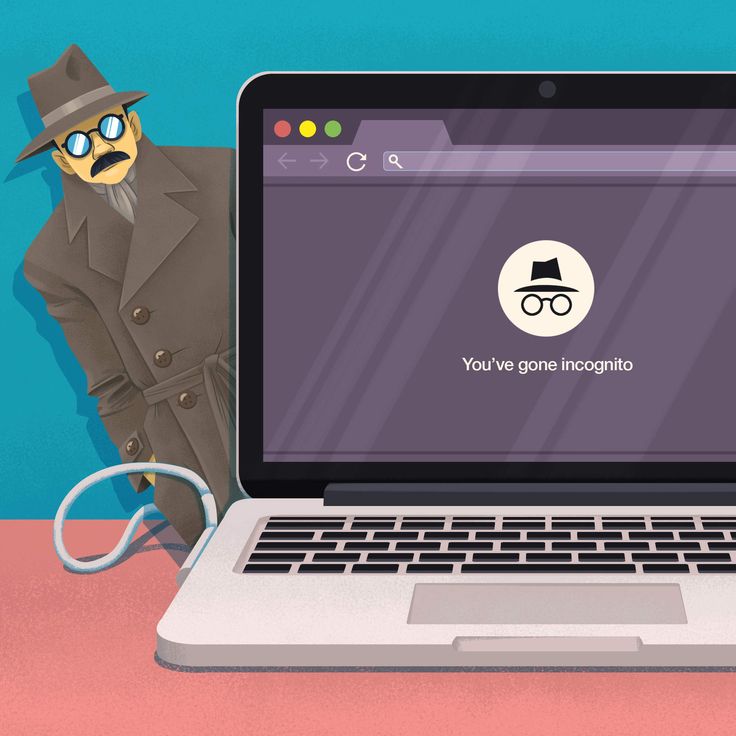 примечания к выпуску waters_connect, концессия INFPLT-37076). Однако waters_connect не поддерживает режим инкогнито, и для Chrome необходимо установить параметр , чтобы не использовать режим инкогнито на компьютерах waters_connect. Чтобы стороннее приложение могло использовать Chrome в режиме инкогнито, необходимо настроить ярлык на рабочем столе или панели инструментов, который открывает определенное окно браузера Chrome для этого приложения в режиме инкогнито. Инструкции для этого приведены ниже.
примечания к выпуску waters_connect, концессия INFPLT-37076). Однако waters_connect не поддерживает режим инкогнито, и для Chrome необходимо установить параметр , чтобы не использовать режим инкогнито на компьютерах waters_connect. Чтобы стороннее приложение могло использовать Chrome в режиме инкогнито, необходимо настроить ярлык на рабочем столе или панели инструментов, который открывает определенное окно браузера Chrome для этого приложения в режиме инкогнито. Инструкции для этого приведены ниже.
ОКРУЖАЮЩАЯ СРЕДА
- waters_connect
- Сторонние приложения на основе веб-браузера, использующие API waters_connect для доступа к данным в базе данных waters_connect
ПРОЦЕДУРА
Откройте текстовый редактор, например Блокнот.
Определите расположение файла Chrome.exe (например, C:\Program Files (x86)\Google\Chrome\Application\Chrome.exe).
.
 Скопируйте расположение исполняемого файла Chrome из строки пути проводника Windows в текстовый редактор (например, C:\Program Files (x86)\Google\Chrome\Application\Chrome.exe).
Скопируйте расположение исполняемого файла Chrome из строки пути проводника Windows в текстовый редактор (например, C:\Program Files (x86)\Google\Chrome\Application\Chrome.exe).В текстовом редакторе добавьте -incognito в конец пути к файлу (например, C:\Program Files (x86)\Google\Chrome\Application\Chrome.exe -incognito).
Откройте стороннее приложение в Chrome.
Из адресной строки Chrome скопируйте адрес стороннего приложения (например, https://
:myapp), где myapp — это стороннее приложение, а — либо 127.0.0.1 ( если приложение находится на той же рабочей станции, что и waters_connect), или полное доменное имя ПК, на котором установлено приложение. Вставьте этот IP-адрес в текстовый браузер после «-incognito». Теперь у вас должен быть текстовый файл, который выглядит примерно так:
.Перейдите на рабочий стол ПК, щелкните правой кнопкой мыши и выберите «Создать» > «Ярлык».

Вставьте текст из текстового редактора в поле «Введите расположение элемента» и нажмите «Далее». В приведенном ниже примере показан путь к файлу для открытия support.waters.com в окне Chrome в режиме инкогнито.
Дайте ярлыку имя (скорее всего, это будет имя стороннего приложения).
Дважды щелкните новый ярлык на рабочем столе, чтобы убедиться, что он открывает приложение.
ДОПОЛНИТЕЛЬНАЯ ИНФОРМАЦИЯ
id237966,
Не можете найти решение? Нажмите здесь, чтобы запросить помощь.
- Вернуться к началу
- Была ли эта статья полезной?
- Тип изделия
- Практическое руководство
- Аудитория
- Внешний
- Уровень достоверности
- Веб-издатель одобрен
- Часто используемый
- Низкий
- Язык
- en-US
- Выпущено
- Да
- Местоположение цели
- Информатика — waters_connect
- Перевод
- Редактировать сообщение после MT
- Теги

Chrome Режим инкогнито — не так безопасен, как вы думаете
Ищете ли вы медицинскую информацию или покупаете неожиданный подарок для любимого человека, бывают случаи, когда вы не хотите, чтобы ваш просмотр в Интернете отслеживался. И здесь должен помочь режим браузера Chrome Incognito.
Инкогнито означает не то, что вы думаете
Согласно словарю, инкогнито — это прилагательное, означающее «сокрытие истинной личности». Или, проще говоря, никто не может сказать, кто вы.
Но когда дело доходит до веб-браузера Chrome, режим инкогнито намного менее скрытен, чем можно было бы ожидать . Несмотря на заявление о том, что вы можете просматривать веб-страницы в частном порядке, вы можете и будете идентифицированы, когда вы просматриваете веб-страницы в режиме инкогнито.
Рекламодатели знают, кто вы
Когда вы открываете вкладку браузера в режиме инкогнито, Chrome отображает сообщение: «Теперь вы можете просматривать конфиденциально, и другие люди, использующие это устройство, не увидят вашу активность».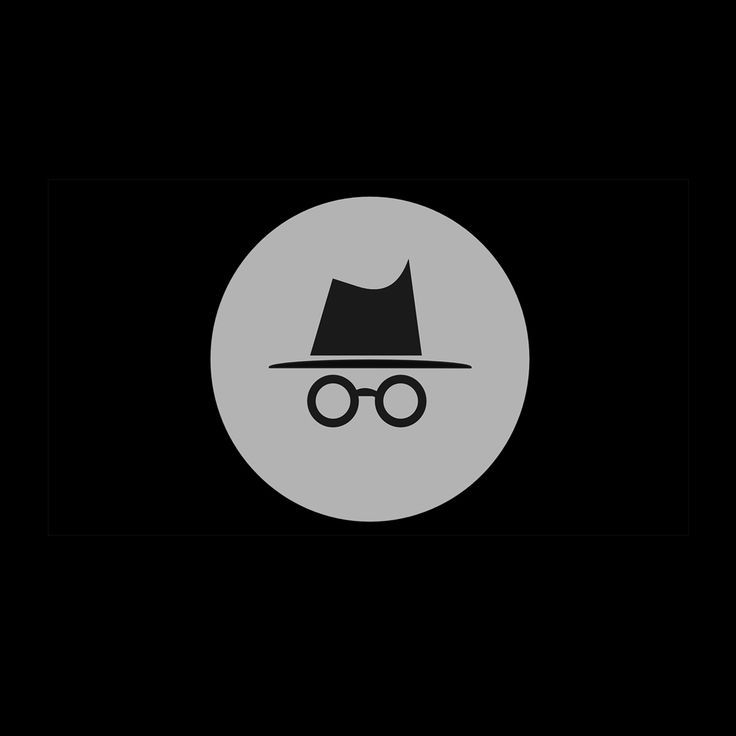 Это может означать, что никто не может видеть то, на что вы смотрите.
Это может означать, что никто не может видеть то, на что вы смотрите.
Но реальность такова, что Incognito не предлагает никакой защиты от операторов веб-сайтов и рекламодателей . Все, что вы ищете, по-прежнему будет сохранено, например, в вашем профиле Google. А различные рекламные трекеры будут продолжать отслеживать вас в сети, добавляя вашу «секретную» активность к тому, что они уже знают о вас.
Рекламодатели знают, где вы находитесь
Рекламодатели также используют технологию, известную как «геолокация», чтобы определить, где вы находитесь. Они используют эту информацию, чтобы показывать вам рекламу продуктов и услуг в вашем регионе, особенно при использовании вашего мобильного телефона. Но иногда это может показаться навязчивым.
Опять же, Инкогнито ничего не делает, чтобы скрыть данные о местоположении . Таким образом, рекламодатели по-прежнему знают, где вы находитесь, и сохраняют эту информацию в вашем рекламном профиле.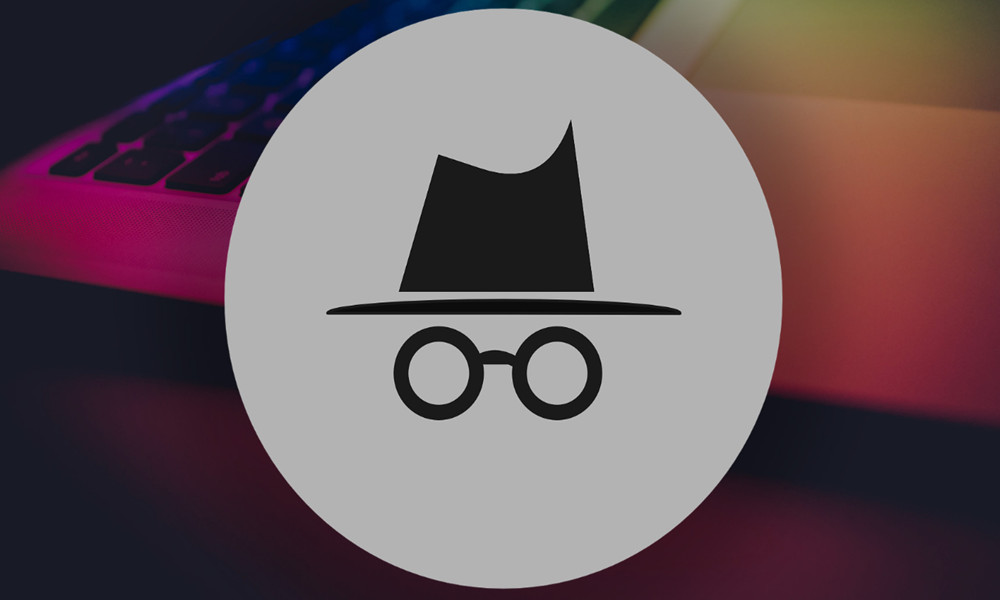
Вредоносное ПО все еще может проникнуть через
Другое распространенное заблуждение состоит в том, что работа в режиме инкогнито защищает ваш компьютер от вредоносных программ и вирусов. И опять же, это совершенно неправда.
Режим инкогнито не обеспечивает никаких дополнительных мер безопасности . Если вредоносное ПО может быть установлено через ваш браузер в «обычном» режиме, у него не возникнет проблем и при просмотре в частном порядке. Единственный способ избежать заражения вирусами — использовать специальный инструмент для защиты от вредоносных программ, такой как Panda Dome.
Для чего нужен режим инкогнито?
В этот момент вам, вероятно, интересно, для чего на самом деле нужен режим Chrome Incognito, но у него есть одна полезная функция. Частный просмотр предназначен для защиты вашей конфиденциальности дома.
При просмотре в обычном режиме ваш браузер записывает полную историю каждого веб-сайта, который вы посещаете. Он также собирает различные файлы cookie и изображения, хранящиеся на вашем компьютере, чтобы ускорить загрузку веб-страниц или запомнить пароли и логины. Любой, у кого есть доступ к вашему компьютеру, может использовать эту информацию, чтобы раскрыть ваши секретные привычки просмотра.
Он также собирает различные файлы cookie и изображения, хранящиеся на вашем компьютере, чтобы ускорить загрузку веб-страниц или запомнить пароли и логины. Любой, у кого есть доступ к вашему компьютеру, может использовать эту информацию, чтобы раскрыть ваши секретные привычки просмотра.
При работе в режиме инкогнито эти файлы cookie и временные файлы автоматически удаляются; история просмотра веб-страниц также удаляется при закрытии браузера. Это не позволит никому проверить, что вы делаете на своем компьютере.
Таким образом, даже если онлайн-рекламодатели точно знают, что вы искали в Интернете, подарок на день рождения вашего партнера все равно будет для них сюрпризом.
Panda Security специализируется на разработке продуктов для защиты конечных точек и является частью портфолио решений WatchGuard в области ИТ-безопасности. Первоначально сосредоточившись на разработке антивирусного программного обеспечения, компания с тех пор расширила сферу своей деятельности, предоставив передовые услуги в области кибербезопасности с технологиями предотвращения киберпреступлений.
